Jak konwertować publiczne Spotify Playlista do Apple Music?
Jeśli już włożyłeś dużo wysiłku w stworzenie swojego Spotify playlistę, trudno byłoby Ci nagle przenieść się do Apple Music. Cóż, nie jest to znane wielu, ale jest na to sposób konwertować publicznie Spotify playlista do Apple Music. Procesy mogą być łatwe, o ile spróbujesz zrozumieć metody, jak prawidłowo to zrobić.
W tym artykule dowiemy się, jak poruszać się publicznie Spotify playlistę do Apple Music. Jeśli chciałeś poznać wszystkie właściwe metody, to omawiamy je w kolejnych częściach tego artykułu.
Treść artykułu Część 1. Jak przenieść Spotify Listy odtwarzania do Apple Music?Część 2. Jak wygodnie słuchać ulubionej muzyki w dowolnym momencie?Część 3. Podsumowując to wszystko
Część 1. Jak przenieść Spotify Listy odtwarzania do Apple Music?
Apple Music to usługa strumieniowego przesyłania muzyki firmy Apple. Apple Music oferuje dostęp do ponad 100 milionów utworów. Spotify jest również popularną usługą strumieniowego przesyłania muzyki. Wyselekcjonowane listy odtwarzania są prawie zawsze pierwszą rzeczą, którą widzisz po załadowaniu dowolnej wersji aplikacji. Są one stale aktualizowane, więc Twoje ulubione nigdy się nie ścierają po dłuższym użytkowaniu.
Ale Apple Music obsługuje dźwięk przestrzenny i Bezstratny dźwięk, dwie funkcje udostępniane subskrybentom Apple Music bez dodatkowych kosztów. Spotify strumieniuje utwory z trzema różnymi szybkościami (96 kb/s, 160 kb/s i 320 kb/s). Jeśli chodzi o rozdzielczość i przepływność w tej chwili, biblioteka bezstratnych treści Apple Music ma Spotify pokonać. Tak więc wielu audiofilów rozważa zmianę Spotify do Apple Music.
Aby przełączać się między usługami przesyłania strumieniowego, musisz najpierw zarejestrować się w subskrypcji Apple Music. Jeśli nie chcesz stracić dostępu do Spotify playlisty, które wyselekcjonowałeś i zapisałeś przez lata. Istnieje kilka narzędzi, których możesz użyć, aby to przejście było bezbolesne, ponieważ mają one problemy ze zgodnością. Teraz zacznijmy i omówmy niektóre metody konwersji public Spotify listy odtwarzania do Apple Music.
Na Twoim iPhonie
Jedno z narzędzi innych firm, którego można użyć do konwersji publicznych Spotify playlista do Apple Music to SongShift. Jeśli chcesz to zrobić za pomocą swojego iPhone, jest to najlepsza aplikacja, z której możesz korzystać. Ta aplikacja jest do pobrania w App Store na wypadek, gdybyś chciał ją wypróbować. Oto kroki, jak używać SongShift do konwersji Spotify listy odtwarzania do Apple Music.
- Idź i pobierz aplikację SongShift ze sklepu App Store, a następnie uruchom ją.
- Na stronie Usługi muzyczne poszukaj Spotify. Wprowadź swoje dane logowania. Następnie dotknij Zgadzam się.
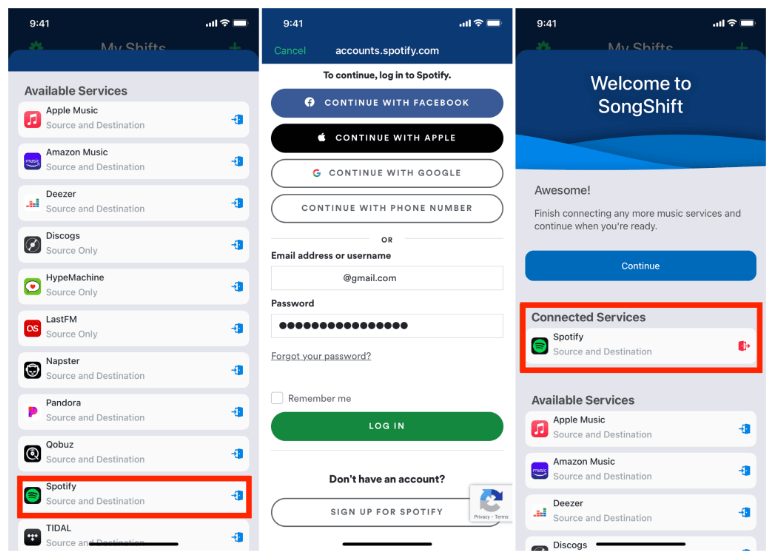
- Następnie dotknij ikony Apple Music, a następnie dotknij Autoryzuj, aby przyznać aplikacji dostęp do biblioteki Apple Music i ustawić token.
- Po połączeniu wszystkich wymaganych usług stuknij Kontynuuj.
- Następnie dotknij Rozpocznij.
- Stuknij ikonę + w prawym górnym rogu.
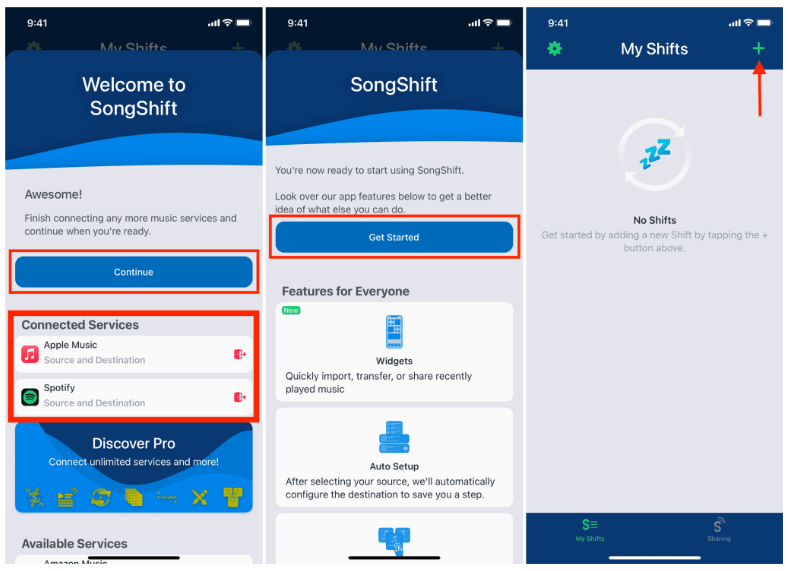
- Stuknij opcję Źródło konfiguracji.
- Stuknij w Spotify logo, a następnie stuknij Kontynuuj.
- Wybierz listę odtwarzania, którą chcesz przenieść, a następnie stuknij Gotowe. SongShift automatycznie doda inną połączoną usługę jako miejsce docelowe.
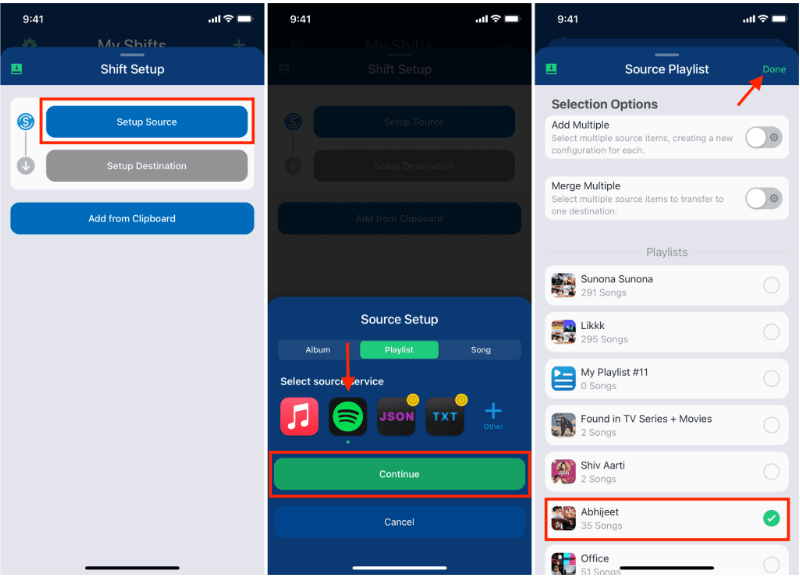
- Następnie stuknij opcję Jestem gotowy.
- Stuknij kartę w obszarze Gotowe do sprawdzenia, a następnie stuknij opcję Potwierdź dopasowania. A potem wreszcie skończyłeś!
Na Twoim Androidzie
Teraz, gdy mamy pomysły, jak nawrócić publiczność Spotify playlistę do Apple Music na iPhonie, nadszedł czas, abyśmy wymyślili, jak to zrobić na urządzeniu z Androidem. Tym razem użyjemy narzędzia innej firmy o nazwie Soundiiz. Jeśli chcesz poznać proces, jak to zrobić, zobaczmy poniżej.
- W witrynie dotknij przycisku Rozpocznij teraz.
- Następnie na stronie logowania wybierz opcję Zaloguj się za pomocą Spotify opcja.
- Musisz autoryzować Soundiiz, aby mógł uzyskać dostęp do twojego Spotify konta.
- Idź i wybierz Apple Music jako usługę docelową, aby kontynuować.
- Następnie musisz zalogować się do swojego Spotify konta.
- Następnie w menu wybierz Transfer > wybierz Spotify > wybierz opcję Listy odtwarzania. Musisz zobaczyć Spotify playlistę, aby ją przesłać.
- Następnie przejdź i wybierz Potwierdź i kontynuuj.
- Naciśnij przycisk Zapisz konfigurację, który znajduje się w dolnej części okna.
- Następnie przejdź do zakładki Potwierdź listę utworów. Wybierz Apple Music.
- Zaloguj się za pomocą swojego Apple ID, aby kontynuować.
Korzystanie z komputera osobistego
Oczywiście innym urządzeniem, którego możesz użyć, jest komputer osobisty do konwersji publicznych Spotify playlistę do Apple Music. Musisz także użyć narzędzia innej firmy, a to, którego możesz użyć, nazywa się TuneMyMusic. Oprócz tego istnieją inne strony internetowe, do których możesz przejść, a jeśli zamierzamy użyć tego narzędzia innej firmy, oto kroki, które musisz wykonać.
- Na komputerze osobistym przejdź do witryny TunesMyMusic.
- Idź i dotknij przycisku Zacznijmy.
- Musisz przejść do opcji Wybierz źródło, a następnie wybrać Spotify.
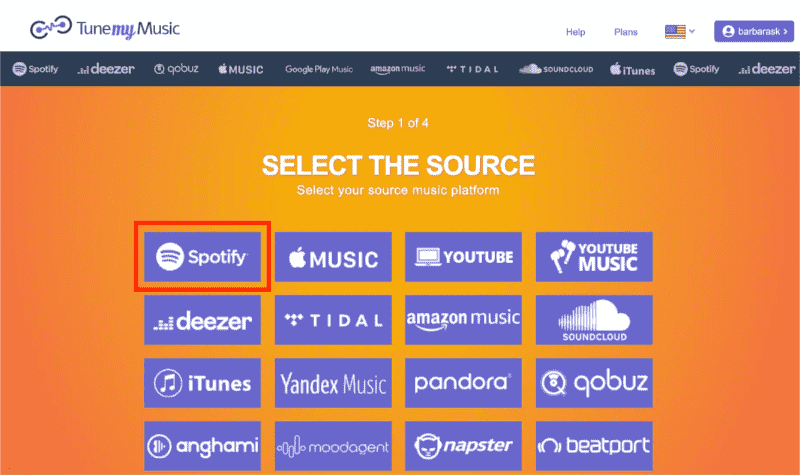
- Następnie musisz zalogować się do swojego Spotify konto przy użyciu Twoich danych uwierzytelniających.
- Idź i poszukaj listy odtwarzania, którą chcesz przekonwertować.
- Następnie musisz skopiować adres URL wybranej listy odtwarzania, a następnie wkleić go w pasku wyszukiwania. Możesz również przesłać go bezpośrednio do Spotify gdybyś chciał.
- Idź i wybierz opcję Załaduj listę odtwarzania.
- Następnie dotknij Dalej: Wybierz kartę Miejsce docelowe.
- Następnie przejdź do Apple Music.
- Następnie musisz zalogować się za pomocą swojego Apple ID.
- Następnie musisz przejść do przycisku Rozpocznij przenoszenie mojej muzyki, aby kontynuować.
I oto jesteś! Mamy kilka różnych sposobów poruszania się publicznie Spotify playlistę do Apple Music. Musisz tylko wybrać, który z nich pasuje do zasobów i pożądanych wyników. Jeśli chcesz odkryć jeden z najwygodniejszych sposobów uzyskiwania dostępu do swoich Spotify playlistę korzystającą z platformy Apple Music, mamy najlepszą opcję, którą podzielimy się z Tobą w następnej części.
Część 2. Jak wygodnie słuchać ulubionej muzyki w dowolnym momencie?
Istnieje naprawdę wiele sposobów na konwersję publiczności Spotify playlistę do Apple Music. Niektóre z nich omówiliśmy w poprzedniej części tego artykułu. Co jeśli kiedykolwiek zmienisz zdanie i będziesz chciał dalej używać Spotify? Równie dobrze możesz zrobić odwrotnie. Możesz także wysłać swoje najnowsze listy odtwarzania w drugą stronę, z Apple Music do Spotify. Czy jest na to wygodniejszy i łatwiejszy sposób?
Mówimy o dwóch najpopularniejszych internetowych platformach muzycznych, które są zupełnie różne od siebie, mamy kilka sposobów na ich wykorzystanie. Możesz nawet uzyskać dostęp do utworów muzycznych z Apple Music i przenieść je wszystkie do innych urządzeń lub serwisów muzycznych, aby móc słuchać dowolnej z nich w dowolnym momencie. Może to być możliwe za pomocą narzędzia innej firmy o nazwie TunesFun Apple Music Converter.
Wszystkie utwory muzyczne z Apple Music są chronione przez szyfrowanie DRM. Utrudnia to łatwy dostęp do plików, gdy nie masz wystarczających uprawnień, aby to zrobić. Jednym z najprostszych sposobów jest uzyskanie płatnej subskrypcji planów. Konieczne jest również upewnienie się, że masz odpowiednie urządzenia do użycia, zanim przejdziesz dalej.
Jest to również trochę mądrzejsze, jeśli masz wystarczającą wiedzę na temat korzystania z TunesFun Apple Music Converter, a także funkcje, które posiada, dzięki czemu możesz również korzystać z tego narzędzia we właściwy sposób.
Wymieniliśmy niektóre funkcje tego narzędzia innej firmy w celach informacyjnych.
- Jeśli wierzysz, że czas to złoto, musisz wypróbować to profesjonalne narzędzie. Może konwertować pliki muzyczne z szybszym współczynnikiem konwersji, pomagając zaoszczędzić dużo czasu i energii.
- TunesFun Apple Music Converter oferuje różne formaty do wyboru. Możesz konwertuj utwory Apple Music na MP3, obsługuje również inne popularne formaty audio, w tym AAC, M4A, AC3, FLAC i WAV.
- Aby łatwo uzyskać dostęp do żądanych utworów muzycznych na dowolnym posiadanym urządzeniu, narzędzie może również pomóc w tym procesie Usuwanie DRM utworów Apple Music który jest przyjmowany przez pliki muzyczne.
- Proces konwersji może być szybki, ale jakość plików pozostanie tak dobra, jak zawsze. Możesz nawet przechowywać metadane i znaczniki identyfikacyjne utworów.
- Narzędzie nie jest trudne w użyciu. Jego interfejs jest również prosty i nie ma wielu kroków do wykonania. Wymieniliśmy również kroki, które pomogą Ci dobrze korzystać z profesjonalnego narzędzia.
Wypróbuj za darmo Wypróbuj za darmo
Krok 1. Aby rozpocząć TunesFun Apple Music Converter musi zostać pobrany i zainstalowany na komputerze. Otwórz narzędzie po zakończeniu instalacji, a następnie rozpocznij importowanie plików, dotykając przycisku Dodaj pliki, możesz także wypróbować metodę przeciągania i upuszczania lub kopiowania adresów URL.

Krok 2. Wybierz format plików, które chcesz lub potrzebujesz. A następnie utwórz folder, w którym wszystkie pliki zostaną zapisane po procesie konwersji.

Krok 3. A następnie kliknij kartę Konwertuj, aby rozpocząć proces konwersji.

Krok 4. Po kilku minutach możesz wreszcie cieszyć się plikami muzycznymi z obu platform i słuchać ich w dowolnym momencie.

Część 3. Podsumowując to wszystko
Wspaniale jest wiedzieć, że jesteśmy w stanie nawrócić publiczność Spotify playlistę do Apple Music przy użyciu różnych metod. Dzięki temu możliwe stało się połączenie dwóch zupełnie różnych platform. Ponadto, aby ułatwić sobie pracę, zalecamy skorzystanie z jednego z najbardziej zaufanych i skutecznych obecnie profesjonalnych narzędzi w imię TunesFun Apple Music Converter.
Zostaw komentarz